Se você está precisando lidar com arquivo do AutoCAD no Linux, mas não quer instalar esse aplicativo no seu sistema, veja como instalar o DraftSight no Ubuntu, Fedora e derivados.
Desenvolvido pela Dassault Systemes (que também é desenvolvedora dos softwares Catia e Solidworks), DraftSight é um software gratuito para desenho técnico disponível para Linux, Microsoft Windows e OS X.
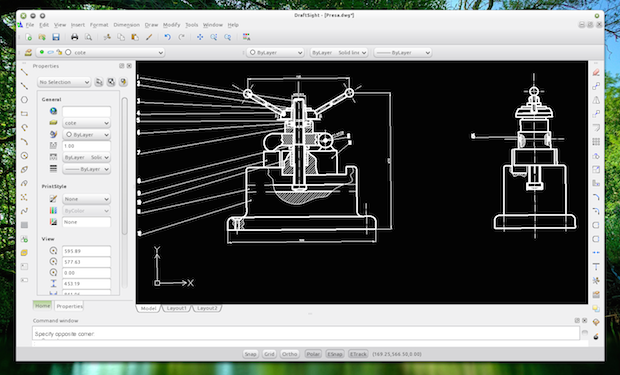
Ele é atualmente um dos melhores softwares para o design técnico de CAD 2D (e 3D parcialmente), disponível para Linux.
Mais o grande destaque desse aplicativo é o seu suporte para leitura e gravação de arquivos em formato DWG e DXF (do AutoCad), ou seja, com ele você pode lidar com arquivos do AutoCAD no Linux, sem precisar instalar o AutoCAD.
DraftSight permite anexar modelos de referência externos e tem a capacidade de gerar arquivos no formato PDF com múltiplas páginas, tem um sistema de coordenadas cartesianas, além de desenho em camadas, máscaras de fundo para anotações, suporte para tabelas de estilo de plotagem CTB e STB e muito mais.
Como instalar o DraftSight no Linux
Infelizmente, o DraftSight para Linux foi descontinuado e os links não funcionam mais, conforme a produtora dele divulgou!
To our Linux users: thank you for your support. As communicated in 2019, all free versions of DraftSight ended 12/31 including Linux Beta. We look forward to releasing a more flexible, scalable solution this year, DraftSight Cloud, enabling DraftSight on your browser. Stay tuned! pic.twitter.com/364uqzbwYF
— DraftSight (@DraftSight) January 2, 2020
Esse tutorial continuará online apenas com uma lembrança aos usuários que tanto precisavam desse software, e para a empresa que o abandonou lembrar que estes usuários também foram abandonados por ela!
Para instalar o DraftSight no Linux, use um dos procedimento abaixo.
Como instalar o DraftSight, para poder lidar com arquivos do Autocad no Linux Ubuntu, Debian e seus derivados
Para instalar o DraftSight, para poder lidar com arquivos do Autocad no Linux Ubuntu, Debian e distros que usam arquivos .DEB, faça o seguinte:
http://dl-ak.solidworks.com/nonsecure/draftsight/HOTFIX-2018SP3/draftSight.rpm
Passo 1. Abra um terminal;
Passo 2. Confira se o seu sistema é de 64 bits, para isso, use o seguinte comando no terminal:
uname -mPasso 3. Se o seu sistema é de 64 bits, use o comando abaixo para baixar o programa. Se o link estiver desatualizado, acesse essa página, baixe a última versão e salve-o com o nome draftsight.deb;
wget http://dl-ak.solidworks.com/nonsecure/draftsight/2019SP2/draftSight.deb -O draftsight.debPasso 4. Agora instale o programa com o comando:
sudo dpkg -i draftsight.debPasso 5. Caso seja necessário, instale as dependências do programa com o comando:
sudo apt-get install -fPasso 6. Depois, caso seja necessário, desinstale o programa usando o comando abaixo;
sudo apt-get remove draftsight*Como instalar o DraftSight, para poder lidar com arquivos do Autocad no Linux e derivados ou em distros que usam arquivos .RPM
Para instalar o DraftSight, para poder lidar com arquivos do Autocad no Linux Fedora e derivados ou em distros que usam arquivos .RPM, faça o seguinte:
Passo 1. Abra um terminal;
Passo 2. Confira se o seu sistema é de 64 bits, para isso, use o seguinte comando no terminal:
uname -mPasso 3. Se o seu sistema é de 64 bits, use o comando abaixo para baixar o programa. Se o link estiver desatualizado, acesse essa página, baixe a última versão e salve-o com o nome draftsight.rpm;
wget http://dl-ak.solidworks.com/nonsecure/draftsight/2019SP2/draftSight.rpm -O draftsight.rpmPasso 4. Para instalar em um Fedora, RedHat e seus derivados, use o comando abaixo:
sudo yum localinstall draftsight.rpmsudo dnf install draftsight.rpmPasso 5. Para instalar em um openSUSE ou um de seus derivados, use o comando abaixo:
sudo zypper install draftsight.rpmPasso 6. Para instalar em um OpenMandriva, Mageia e seus derivados, use o comando abaixo:
sudo urpmi draftsight.rpmPasso 7. Depois, caso seja necessário, desinstale o programa usando o comando abaixo;
sudo urpme draftsight*Independente da distribuição que estiver usando, no final da instalação será exibida uma tela onde você deve concordar com a licença do programa para poder usá-lo. Para isso, leia o contrato e clique no botão “Aceitar”;
Pronto! Agora, você pode iniciar o programa no menu Aplicativos/Dash/Atividades ou qualquer outro lançador de aplicativos da sua distro, ou digite draftsight ou em um terminal, seguido da tecla TAB.
Como ativar o DraftSight para usá-lo gratuitamente
O DriftSight é gratuito, mas depois de 30 dias de uso é necessário ativar o produto. Para isso faça o seguinte:
Passo 1. Quando você executar o programa, será exibida uma janela pedindo a ativação. Nela, clique no botão “Ativar agora”;
Passo 2. Na próxima tela, preencha seus dados e clique no botão “Ativar”;
Passo 3. Em seguida, clique no botão “Concluir”;
Passo 4. O programa será executado normalmente. Se aparecer a tela abaixo, apenas clique no botão “Aceitar”;
Passo 5. Finalmente, dê uma olhada na caixa de entrada do e-mail cadastrado e você verá que tem um e-mail da produtora do DaftSight. Abra o e-mail e clique no link “click here”.
Passo 6. Você será direcionado para uma página da produtora do DaftSight e verá a mensagem “Thank you, your activation was successful!”, confirmando que a ativação do seu programa está completa.
- Como instalar o CAD 3D paramétrico Dune 3D no Linux via Flatpak
- 3D/CAD no Linux – conheça algumas aplicações disponíveis para o sistema
- Como instalar o modeador 3D CAD FreeCAD no Linux via Flatpak
- Como instalar o modelador LEGO LeoCAD no Linux via Flatpak